PicsArt hiện đã có mặt trên Windows 10, bạn có thể truy cập Windows App để tải PicsArt và cài đặt ứng dụng giúp chỉnh sửa hình ảnh của mình ngay trên máy tính Windows 10 mà không cần sử dụng PicsArt trên điện thoại cảm ứng như trước đây. Cùng xem cách tải, cài đặt PicsArt trên Windows 10 trong nội dung dưới đây.
PicsArt là một phần mềm ứng dụng chỉnh sửa ảnh khá “hot” hiện nay. Không giống như những ứng dụng chỉnh sửa ảnh chuyên nghiệp cùng loại như Photoshop hay Photoscape, PicsArt là một ứng dụng gọn nhẹ, đơn giản dễ sử dụng, phù hợp với những ai không chuyên về đồ hoạ… và PicsArt sử dụng dễ hơn Photoshop khá nhiều
Nếu như máy tính cá nhân của bạn sở hữu Windowns 10 thì tại sao không tải về và cài đặt PicsArt hoàn toàn miễn phí.
Trong các bài viết trước của Taimienphi.vn cũng đã hướng dẫn các bạn các thủ thuật tách nền ảnh bằng PicsArt trên điện thoại để giúp các bạn sử dụng PicsArt hiệu quả hơn trên điện thoại. Sau đây Taimienphi.vn sẽ hướng dẫn các bạn tải và cài PicsArt trên Windowns 10 một cách nhanh chóng.
Công việc tải và cài đặt tiến hành theo các bước sau
Bước 1: Truy cập PicsArt trên Windows APP tại đây: Tải PicsArt
Bước 2: Sau khi truy cập thành công chúng ta ấn Tải ứng dụng.
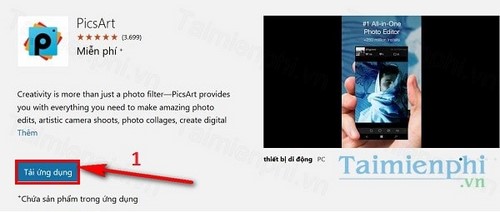
Bước 3: Ngay lập tức ứng dụng Store có sẵn trên Windowns 10 sẽ xuất hiện.Chúng ta ấn chọn vào Free
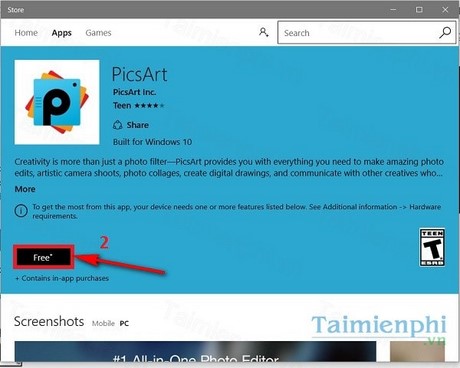
Bước 4: Tại đây ứng dụng yêu cầu chúng ta đăng nhập bằng tài khoản Outlook,Hotmail,Live hay MSN

Các bạn ấn vào Microsoft Account để tiến hành đăng nhập
Bước 5: Tiếp theo các bạn điền các thông tin tài khoản để đăng nhập

Nếu như các bạn chưa có ấn chọn vào Create One để tiến hành đăng ký
Bước 6: Sau khi đăng nhập xong Ứng dụng sẽ được tự động tải về và cài đặt. Nếu như các bạn thấy ứng dụng chưa tải về ấn vào Starting Download để tiến hành tải lại.

Bước 7: Tải và cài đặt thành công PicsArt chúng ta ấn chọn Open.

Và đây là giao diện chính của PicsArt trên Windowns 10 sau khi đã tải và cài thành công.

Như vậy thông qua bài viết trên chúng ta đã Cài PicsArt trên Windows 10 thành công.Với PicsArt các bạn cũng có thể chia sẻ các tác phẩm cá nhân cũng như trao dồi kiến thức thông qua các tác phẩm thông qua hệ thống Network riêng của ứng dụng.
https://thuthuat.taimienphi.vn/cai-picsart-tren-windows-10-7139n.aspx
Nếu muốn sử dụng các phần mềm khác trên máy tính dứoi dạng ứng dụng desktop, bạn có thể tham khảo cách cài Photoshop, một trong những phần mềm chỉnh sửa ảnh nổi tiếng nhất mọi thời đại.